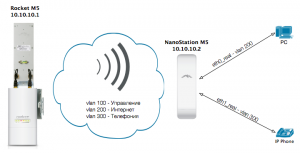DreamWIFI и VLAN-ы
На сегодняшний день многие телекомы оценили преимущества линейки беспроводного оборудования компании Ubiquity Networks (в России более известные под маркой DreamWIFI). Это недорогие, компактные и довольно мощные устройства которые используется разными около-телекомовскими конторами для разных задач: от подключения удаленного клиента, до проброса транспорта на удаленные точки.
«Ну и что? Статей с рекламой мы уже начитались», — спросите вы.
Нет. Я хочу упомянуть про один очень существенный недостаток: в стандартном веб-интерфейсе нету вообще упоминания про виланы. А ведь без них никак хотя-бы по двум причинам:
- Хочется иметь что-то вроде «управляющего вилана» для всех устройств, чтобы клиент не мог достучаться до устройства.
- Проброс транспорта. Очень немаловажный пункт. Есть объекты куда оптоволокно пока невозможно протянуть, а транспорт туда нужен (именно «правильный» транспорт, с отдельными виланами).
Сам производитель обещает полную поддержку виланов в прошивке версии 5.5. На данный момент версия стабильной прошивки 5.4.3.
Задача
Есть удаленный клиент который пользуется 2-мя услугами: интернет и телефония. В роли точки доступа у нас будет Rocket M5, а в роли station-a NanoStation M5. Подключены они через бридж ethernet — wifi — ethernet. Нужно чтобы по воздуху бегал тегированный трафик.
Решение
Оборудование UBNT работает на прошивке собственной разработки под названием AirOS основанной на Linux, BusyBox и куче разных утилит. А если это Linux, то диагноз понятен: виланы настраиваются стандартными средствами, осталось только найти как интегрировать наши настройки с тем что делает веб-интерфейс.
И так, приступим. Настраиваем обе точки как обычно: даем IP адреса, SSID и остальные параметры. Как это делается я объяснять не буду, все довольно просто.
Заходим через ssh на одну из точек и видим что система просто создала бридж br0 который связывает все интерфейсы между собой. Нам надо этот бридж удалить, создать виланы и связать их в отдельные бриджы. Чтобы не затрагивать целостность конфигурации в общем, в AirOS предусмотрен скрипт /etc/persistent/rc.poststart (по умолчанию его нету) который запускается после того как система закончит свои настройки после старта.
Скрипт надо создать и сделать его исполняемым (делается на обеих точках):
XM.v5.2.1# touch /etc/persistent/rc.poststart
XM.v5.2.1# chmod +x /etc/persistent/rc.poststart
Сначала настроим удаленный station чтоб потом его не потерять. Добавляем в его rc.poststart следующие строки:
# На всякий случай удалим с ath0 IP адрес
ifconfig ath0 0.0.0.0
# Выключаем бридж
ifconfig br0 down
# Удаляем из него все интерфейсы
brctl delif br0 ath0
brctl delif br0 eth0_real
brctl delif br0 eth1_real
# Удаляем сам бридж
brctl delbr br0
# Создаем виланы
vconfig add ath0 100
vconfig add ath0 200
vconfig add ath0 300
# Включаем созданные интерфейсы
ifconfig ath0.100 0.0.0.0 up
ifconfig ath0.200 0.0.0.0 up
ifconfig ath0.300 0.0.0.0 up
# Создаем бридж для вилана 200 (интернет)
brctl addbr br200
brctl addif br200 ath0.200
brctl addif br200 eth0_real
ifconfig br200 up
# Создаем бридж для вилана 300 (VoIP)
brctl addbr br300
brctl addif br300 ath0.300
brctl addif br300 eth1_real
ifconfig br300 up
# Добавляем на управляющий интерфейс IP адрес
ifconfig ath0.100 10.10.10.2 netmask 255.255.255.0 up
# Если в этом вилане есть маршрут по умолчанию, то добавляем его
route del default gw 0.0.0.0
route add default gw 10.10.10.254 ath0.100
Хочу предупредить о грабле на которую сам попал и никак не мог вникнуть в чем проблема: если интерфейс имеет виртуальные интерфейсы, то он не должен быть ни в одном из бриджей, а то ничего работать не будет!
И так обязательно сохраняем наши изменения командой:
И так Station мы на время потеряли так как он видит только тегированный трафик, но это не проблема скоро теги пойдут. Далее идет содержимое файла /etc/persistent/rc.poststart с точки доступа 10.10.10.1 (комментарии повторять не буду):
ifconfig ath0 0.0.0.0
ifconfig br0 down
brctl delif br0 ath0
brctl delif br0 eth0_real
# У Rocket-a физически один ethernet интерфейс, но в системе есть и второй.
brctl delif br0 eth1_real
brctl delbr br0# Создаем виланы на беспроводном интерфейсе
vconfig add ath0 100
vconfig add ath0 200
vconfig add ath0 300# Те же самые виланы создаем на ethernet интерфейсе
vconfig add eth0_real 100
vconfig add eth0_real 200
vconfig add eth0_real 300# Включаем созданные интерфейсы
ifconfig ath0.100 0.0.0.0 up
ifconfig ath0.200 0.0.0.0 up
ifconfig ath0.300 0.0.0.0 up
ifconfig eth0_real.100 0.0.0.0 up
ifconfig eth0_real.200 0.0.0.0 up
ifconfig eth0_real.300 0.0.0.0 up# Создаем бридж для вилана 200 (интернет)
brctl addbr br200
brctl addif br200 ath0.200
brctl addif br200 eth0_real.200
ifconfig br200 up# Создаем бридж для вилана 300 (VoIP)
brctl addbr br300
brctl addif br300 ath0.300
brctl addif br300 eth0_real.300
ifconfig br300 up# Создаем бридж для управляющего вилана
brctl addbr br100
brctl addif br100 ath0.100
brctl addif br100 eth0_real.100
ifconfig br100 10.10.10.1 netmask 255.255.255.0 up
route del default gw 0.0.0.0
route add default gw 10.10.10.254 br100
Сохраняем и перезагружаем:
Полученные результаты можно просматривать командами ifconfig и brctl.
radio_trouble
Настройка беспроводных сетей? Что может быть проще!
Дали тут нам на тестирование железо фирмы «Рапира» которое называется громко — Dream Access. Дали давно, пол года назад наверно если не больше. Белая коробочка которая работает в wi-fi диапазоне 2.4 Ггц и умеет точка-точка. Так как мы занимаемся в основном wi-max мы благополучно положили болт на «Мечатательный Доступ»(. ).
Но начальник наш на то и начальник чтобы давать нам волшебные пендали. Сказав что мы вообще оборзели и как бы железо уже надо отдавать, пендаль был нами получен. И мы приступили.
Дружелюбная зеленая коробочка сразу располагает к себе, а посмотрев на картинки на ней уверяющие, что процесс настройки устройства прост как 2х2 мы возрадовались:)
После того как на компе был прописан адрес и эксплорер отклилнулся на призыв открыть страничку с адресом 192.168.0.5 взору предстал Web-интерфейс, довольно прост и понятен:
но как оказалось малость задумчив, закралось подозрение что он реализован на unix-платформе, попробовав telnet доступ я обломился и стукнулся по SSH, проканало, логин и пасс такие же как на web-интерфейсе:
Думаю если использовать железку в промышленных масштабах то SSH на много предпочтительнее, по быстроте работы web-интерфейс ему не конкурент.
После логина нас приветствует «Мастер настройки» который сразу идет нахуй. Не знаю как вы, я ненавижу мастеры настроки, сколько я ни пытался, с помошью него у меня ни разу не получалось сделать например с точкой доступа то что мне нужно, он задает кучу ненужных вопросов, что начинаешь теряться, хотя через обычное меню настройки все делается буквально двумя кликами. Ну да ладно, у нас же в руках «Мечта»:) Так-как мы радиоинженеры, первое меню которое нас заинтересовало, — «Радио»:
С виду все обычно. Режимы работы как клиент или как точка доступа, ESSID, дистанция(максимальная задержка), и тут опа. частотный план. Что за. Мы знали, что железо работает в том же диапазоне, что и обычный wi-fi, а в настройках есть переключение на частоты 2312-2372 Мгц, что-то похожее на мобильный wi-max, те же каналы что и в wi-fi, только ниже на 100Мгц.
Что это значит? В современных городах кучи wi-fi хот-спотов, в каждой второй квартире стоят точки доступа, в общем жуть, постоянные помехи, этот диапазон жутко засран. А имея такие железки, переключив их в 2.3 Ггц можно спокойно организовать канал точка-точка например между домами, учитывая товольно мощную втроенную антенну в 10 Дб и возможноть подключения внешней железка оказывается очень привлекательной. Остается один вопрос, как быть с частотными разрешениями? Диапазон лицензируемый и если вас поймают за использование оборудования без лицензий его отберут, а на вас наложат штрафные санкции. В общем палка о двух концах, но возможность очень интересная.
Продлжим. В меню радио есть 3 пункта, в них можно установить принудительно мощность передатчика, используемую скорость, тип используемой антенны, тип шифрования и соответственно ключь:
Очень понравилась галочка «Включить QoS», похоже на «Сделать хорошо»:))
Так же присутствует простеньки firewall как в точках доступа с перенаправлением портов и IP-фильрацией:
Решили сделать сеть Точка доступа — клиент и посмотреть спектр сигнала в 2.3 и в 2.4 Ггц, а так же определить пропускную способность. Настроили обе как мост:
Подцепили, друг к другу, включили спектроанализатор и начали гонять трафик с помошью IxChariot.
В 2.3 Ггц получили пропускную способность в 20 мбит/сек, что интересно на отдачу было 12 мбит/сек, а на прием 8 мбит/сек, странно реализована приоритезация?
Результаты тестов IxChariot:
Радиочастотный спектр в 2.3 выглядит очень прилично:
Решили проверить как оно работает по дефолту в 2.4. Так как 2.4 жутко загажен, только у нас в офисе точек доступа висит штук 5, спектроананлизатором нашли свободный канал, им как ни странно оказался 1(2412 Мгц):) включили на нем и провели те-же тесты:
По пропускной способности немного просел канал вниз, вместо 8 мбит/сек выдал 7, ну не беда, для такой железки очень даже хорошо. А вот с радио частью случилось странное, спектр стал довольно некрасивым и расползся сильно в стороны от своих положенных 20 Мгц:
Довольно странно, учитывая что железо и антенна изначально предназначены для диапазона 2.4 ГГЦ.
В целом Dream Access нас порадовал, его цена примерно 200$ за одно устройство. Очень не плохо, она может работать как точка доступа, как обычная wi-fi карточка очень хорошей мощности, если у вас дома или на даче присутствует wi-fi но сигнал очень слабый из-за большой дальности, будьте уверены Dream Access обеспечит отличный уровень приема. Умеет получать/раздавать адреса по DHCP, NAT, firewall, и т.д. практически все что умеет обычная точка доступа, только эта в 10 раз мощнее.